DW是什么?为什么初学者都选它?
Dreamweaver(简称DW)是Adobe旗下一款可视化网页编辑器,**同时支持代码与设计双视图**,对不会写代码的新手极其友好。它内置FTP、模板、响应式预览等功能,**几乎一站式解决“写页面-调试-上传”全流程**。很多培训班把DW列为入门第一课,原因就在于它能让零基础的人在一周内做出可上线的静态网站。
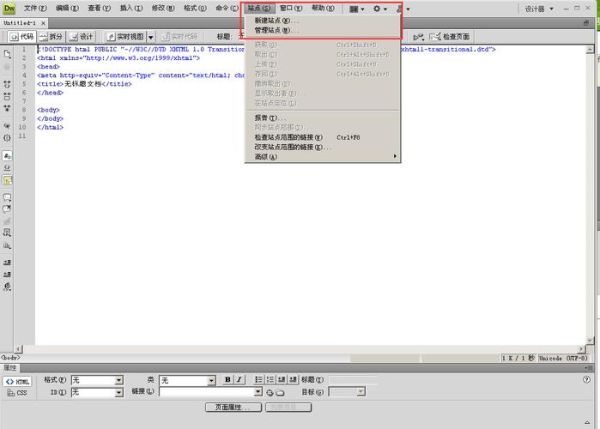
安装与初始化:第一次打开DW要做什么?
1. 版本选择与下载渠道
- Windows用户优先选2023版,Mac用户确认芯片是Intel还是M1/M2,再去官网下载对应安装包。
- 教育邮箱可申请60%折扣,学生党别错过。
2. 首次启动的三步设置
- 工作区布局:直接选“标准”即可,后期熟练再自定义。
- 默认编码:设为UTF-8,避免中文乱码。
- 关联文件类型:把.html、.css、.js全部勾上,双击即可自动用DW打开。
新建站点:DW的灵魂入口
很多新手上来就点“文件-新建”,结果后期图片路径全乱。**正确姿势是“站点-新建站点”**,让DW自动管理本地与远程目录。
问答:站点设置里“本地根文件夹”与“远程服务器”到底填什么?
本地根文件夹:填你电脑里专门放网站的那个总文件夹,例如D:\myWeb。 远程服务器:如果是练习,可暂时留空;真要上线,就填虚拟主机提供的FTP地址、账号、密码。
可视化+代码双视图:如何高效排版?
1. 拖拽式布局
在“设计视图”里,右侧插入面板直接拖一个
<div class="96f3-19a0-7e2e-016e box">
<img src="images/banner.jpg" >
</div>2. 快速写CSS的三种方法
- CSS设计器:可视化调颜色、边距,实时预览。
- Emmet缩写:敲
.box>h2+p再按Tab,瞬间生成嵌套结构。 - 代码提示:敲“bo”就能弹出border、box-shadow等候选,回车即补全。
模板与库:批量改页面的黑科技
做企业官网时,导航栏与底部信息每个页面都要重复。**DW模板(Template)能把公共部分锁定**,只留“可编辑区域”给内容。 问答:模板改一处,全站如何同步? 答:保存模板时,DW会弹出“更新所有页面”提示,一键完成,**再也不用手工复制粘贴**。
响应式预览:手机效果不用真机
点击底部“实时预览”图标,选择iPhone SE、iPad、桌面三种尺寸,**DW会调用Chromium内核即时渲染**。再配合媒体查询:
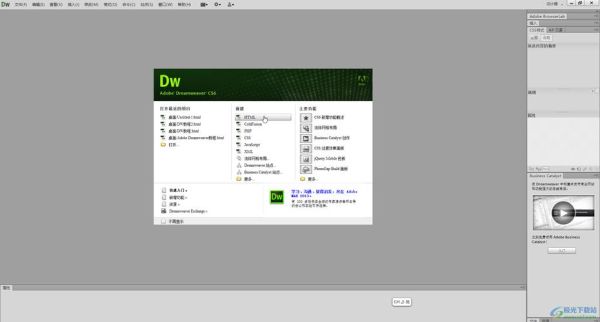
@media (max-width: 768px){
.box{flex-direction: column;}
}写好后直接刷新预览窗口,**手机竖屏效果立即可见**。
FTP一键上传:从本地到线上只需30秒
- 在“站点设置-服务器”里填FTP信息,测试连接成功。
- 回到主界面,点“上传”按钮,DW会把本地所有文件与远程比对,**只传改动过的文件**,速度飞快。
- 上传完毕,右键文件选“在浏览器打开”,即可看到正式域名下的效果。
新手常见坑与解决方案
1. 图片不显示?
90%是因为路径错误。记住:站点根目录开始写路径,例如src="/images/logo.png",而不是src="file:///C:/..."。
2. CSS改了没效果?
多半是浏览器缓存。按Ctrl+F5强刷,或在DW里按Ctrl+Alt+Shift+R清除缓存并重新加载。
3. 中文乱码?
确认三处编码一致:
- DW首选项里默认编码UTF-8
- 页面头部有<meta charset="UTF-8">
- 服务器端也配置为UTF-8
进阶:用DW写第一个交互效果
在“行为”面板里,选中按钮,点击“+”号,选择“弹出信息”,输入“Hello DW”。DW会自动生成:
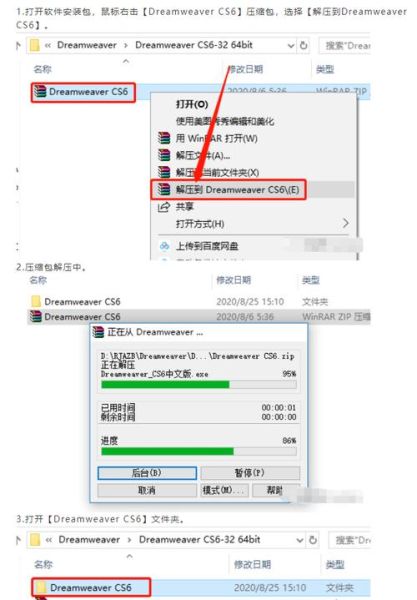
<button onclick="alert('Hello DW')">点我</button>无需手写一行JavaScript,**可视化即可完成交互**。
写在最后:DW之后学什么?
DW只是起点,**真正上线还要懂域名解析、HTTPS、SEO基础**。建议把DW生成的静态页面上传到GitHub Pages练手,再逐步过渡到VSCode+Node.js的全栈路线。到那时,你会感谢DW曾帮你跨过最陡峭的入门坡道。
发布评论 (0条评论)







还木有评论哦,快来抢沙发吧~